اگر از نمایه اسنپ چت شخصی که با او دوست نیستید عکس بگیرید، اسنپ چت به شما اطلاع می دهد؟
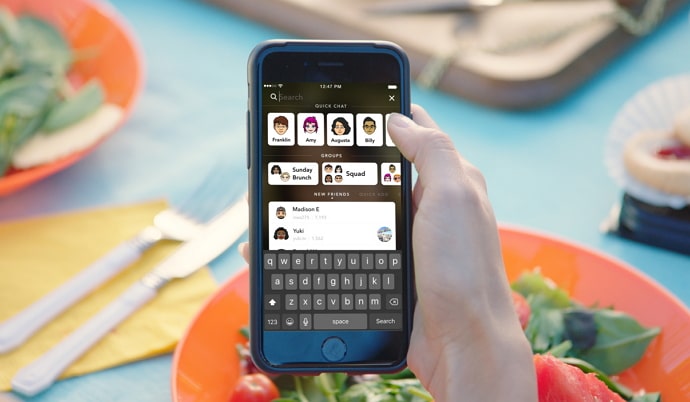
فهرست مطالب
Snapchat بهترین پلتفرم برای نوجوانان است تا بدون تهدید والدینشان با هم ارتباط برقرار کنند و از آن لذت ببرند. و این ممکن است مستقیماً به این معنی باشد که والدین نمی توانند از این پلت فرم استفاده کنند، اما این درست نیست! اگرچه مخاطبان هدف اسنپ چت کاربران 13 تا 15 ساله هستند، اما محدودیت سخت و سریعی وجود ندارد. همه می توانند ثبت نام کنند و از این پلتفرم لذت ببرند، و هیچ کس حتی سن خود را نمی داند مگر اینکه صراحتاً بخواهد آن را مشخص کند.
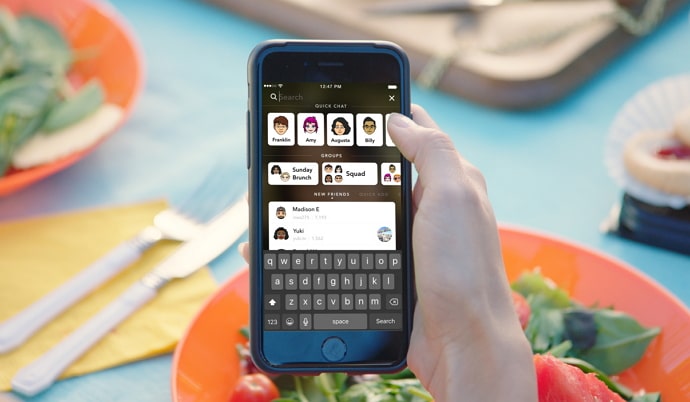
Snapchat به هیچ وجه به افشای غیرضروری هیچ گونه اطلاعات شخصی اعتقادی ندارد. سن کاربر، موقعیت مکانی، تصویر یا هر گونه اطلاعاتی از این دست نیازی به نمایش در نمایه او برای افراد غریبه ندارد. بنابراین، افرادی که در اسنپ چت دوست نیستند، میتوانند نمایههای یکدیگر را بسیار کم ببینند.
اگر به بخش «افزودن سریع» خود بروید، تنها چیزی که میتوانید در نمایه هر کسی ببینید بیتموجی و گزینه اضافه کردن آنها بنابراین، حتی اگر والدین شما روی پلتفرم باشند، پیدا کردن شما بدون تصویر یا هیچ اطلاعاتی برای آنها آسان نخواهد بود.
همچنین ببینید: چگونه رفع کنیم که تعداد دفعات انجام برخی کارها را در اینستاگرام محدود می کنیمدر وبلاگ امروز، در مورد اینکه اسنپ چت در صورت گرفتن اسکرین شات به کسی اطلاع دهد، بحث خواهیم کرد. نمایه آنها، حتی اگر در پلتفرم دوست نباشید.
آیا Snapchat در صورتی که از نمایه Snapchat شخصی که با او دوست نیستید عکس بگیرید، اطلاع می دهد؟
آیا می توانید از نمایه اسنپ چت شخصی که با او دوست نیستید اسکرین شات بگیرید بدون اینکه اسنپ چت به آنها اطلاع دهد؟ چرا، بله، شمامی توانم! اما مایلیم اشاره کنیم که مهم نیست آن را بگیرید.
اجازه دهید توضیح دهیم: Snapchat یک پلت فرم بسیار امن است. بنابراین، به طور کلی، چیز زیادی برای دیدن در نمایه شخصی وجود ندارد، مگر اینکه آنها دوست شما باشند. در نمایه یک فرد تصادفی، تنها چیزی که میتوانید ببینید، نام کاربری، بیتموجی و گزینه +افزودن دوست است.
با این حال، قابل درک است که چرا ممکن است بخواهید این کار را انجام دهید. همه ما دوستانی داریم که دیگر با آنها صحبت نمی کنیم. بخشی طبیعی از زندگی است بنابراین، وقتی آنها را میبینیم، ترکیبی از غمانگیز و به رسمیت شناختن آنها را احساس میکنیم، زیرا زمانی آنها را در زندگیمان میخواستیم.
بنابراین، وقتی نمایه آنها را در اسنپچت میبینید، نمیتوانید کاری نکنید. اسکرین شات از نام کاربری آنها اگر بخواهید با آنها صحبت کنید. اکنون، بر اساس این که چرا شما دو نفر از هم جدا شدید، احتمالاً انجام این کار می تواند ایده بدی باشد، اما این چیزی نیست که امروز اینجا در مورد آن صحبت کنیم.
اگر یک اسکرین شات از آن بگیرید، ادامه دهید. نمایه کاربری که با آن دوست هستید، بلافاصله متوجه می شوند. برخلاف غیر دوستان، نمایههای دوستان حاوی اطلاعات شخصی مانند علائم زودیاک، اسنپسکورها، رسانههای ذخیرهشده در چت و موارد دیگر است. بنابراین، گرفتن اسکرین شات از اطلاعات آنها ایده خوبی نیست.
اگر هنوز نیاز به گرفتن اسکرین شات دارید، می توانید این کار را با پرسیدن قبل یا گفتن بعد از آن از آنها انجام دهید. به طور کلی، ما اولی را ترجیح می دهیم، اما چون آنها دوست شما هستند و فقط اسنپ چت است، فقطاطلاع رسانی مؤدبانه در مورد آن کار را انجام می دهد.
حالا به موضوعی می رسیم که به طور خلاصه در مقدمه به آن اشاره کردیم: مفهوم ایجاد میانبر. بنابراین، فرض کنید شخصی نزدیک به دویست دوست در اسنپ چت دارد. برای آن شخص آسان نیست که برای همه دوستان خود پس از انتخاب جداگانه عکس بفرستد.
در عوض، کاری که او می تواند انجام دهد ایجاد میانبری با برچسب چیزی مانند "همه دوستان"، "همه" یا به سادگی است. "خط." در واقع، میتوانید به سادگی ایموجی آتش ( به این ترتیب، آنها میتوانند به سرعت نقش خود را در حفظ تمام رگههای خود با دوستان انجام دهند.
نگران نباشید. هیچ یک از دوستان شما هرگز نمی توانند بفهمند که بخشی از میانبری هستند که شما ایجاد کرده اید.
در اینجا نحوه ایجاد میانبر در Snapchat آمده است
دو راه وجود دارد که می توانید ایجاد کنید. یک میانبر در Snapchat: از طریق صفحه Chats و صفحه ارسال به . امروز در مورد هر دو بحث خواهیم کرد.
مرحله 1: برنامه تلفن همراه Snapchat را در تلفن هوشمند خود باز کنید: بلافاصله روی صفحه دوربین Snapchat میآیید.
همچنین ببینید: چگونه شخصی را در توییتر با شماره تلفن پیدا کنیم (به روز شده در سال 2023)مرحله 2: برای رفتن به صفحه Chats خود، انگشت خود را به سمت راست بکشید. اکنون، به بالا بروید و سعی کنید صفحه Chats خود را پایین بیاورید. شبح Snapchat به همراه ستون میانبر ظاهر میشود. برای ایجاد میانبر روی دکمه « + » ضربه بزنید.
مرحله 3: روی دکمه آبی ضربه بزنید.به نام میانبر جدید . افرادی را که میخواهید به آن اضافه کنید انتخاب کنید، سپس با ضربه زدن روی نوار بالای صفحه با گفتن Choose Emoji نامگذاری کنید. شما فقط می توانید یک شکلک را برای میانبر انتخاب کنید.

